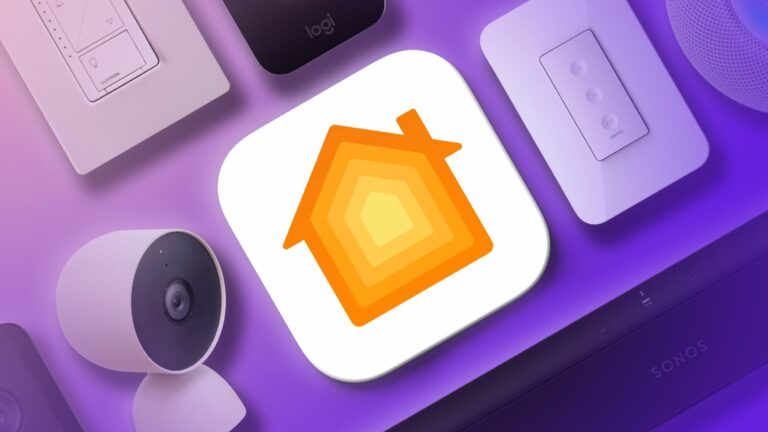Comment réorganiser la vue principale de l’application Home d’Apple
L’application Home d’Apple vous permet de contrôler et d’automatiser les accessoires compatibles HomeKit et Matter tels que les lumières, les téléviseurs intelligents et les thermostats. Voici comment réorganiser l’aperçu de votre page d’accueil pour faciliter la navigation et le contrôle de vos accessoires.
Dans l’application Accueil, vous pouvez appuyer sur l’onglet Accueil pour obtenir un aperçu de vos accessoires, qui sont organisés en sections. La rangée supérieure vous permet de les afficher par catégorie, telles que les lumières, la sécurité, le climat, les haut-parleurs et l’eau.
En dessous, vous trouverez votre appareil photo (si vous en avez un), puis les accessoires organisés par Favoris, Scène et Pièce, mais pas nécessairement dans cet ordre.
Si vous le souhaitez, vous pouvez réorganiser votre vue d’accueil pour mieux l’adapter à la façon dont vous utilisez vos accessoires HomeKit. Vous pouvez réorganiser les sections, réorganiser les éléments dans chaque section et même modifier la taille des blocs de pièces jointes individuels. Les étapes suivantes vous montrent comment procéder.
Comment réorganiser les éléments dans l’onglet Accueil
- Cliquez sur bouton points de suspension dans le coin supérieur droit de l’écran.
- choisir modifier la vue d’accueil.
- Faites glisser les tuiles vers votre emplacement préféré. Les autres tuiles s’écarteront.
- robinet complet Dans le coin supérieur droit lorsque vous avez terminé.
Comment réorganiser les sections dans l’onglet Accueil
- Cliquez sur bouton points de suspension dans le coin supérieur droit de l’écran.
- choisir réorganiser la section.
- glisser Icône à trois lignes (hamburger) à côté d’une section vers un nouvel emplacement.
- robinet complet Dans le coin supérieur droit lorsque vous avez terminé.
Comment redimensionner les icônes dans l’onglet d’accueil
- Cliquez sur bouton points de suspension dans le coin supérieur droit de l’écran.
- choisir modifier la vue d’accueil.
- Cliquez sur une tuile.
- Cliquez sur Ajuster la taille de l’icône (flèche avec deux points) pour agrandir ou réduire le carreau.
- robinet complet Dans le coin supérieur droit lorsque vous avez terminé.
si tu as Apple Accessoires dans les paramètres d’accueil, vous pouvez accéder à plus d’options dans l’application d’accueil. Par exemple, si vous avez un HomePod, vous pouvez accéder aux capteurs de température et d’humidité de l’appareil. Cliquez sur le lien pour savoir comment c’est fait.